Od 1. januara 2023. godine stupa na snagu Zakon o elektronskim fakturama. Elektronska faktura postaje jedini validan dokument i potreban je pristup sistemu elektronskih faktura (u daljem tekstu SEF).
Šta se obrađuje u ovom članku:
- Osnovno podešavanje programa za rad sa elektronskim fakturama
- Prenos izlaznog dokumenta u SEF
- Provera statusa izlaznog dokumenta
- Pretraga dokumenata po statusu
Osnovno podešavanje programa za rad sa elektronskim fakturama
Da biste kroz program mogli da koristite mogućnost povezivanja sa SEF-om potrebno je da podesite osnovne opcije programa za to. Za to Vam je potrebno da sa SEF sajta uključite i zatim pročitate ključ za identifikaciju (ApiKey).

- Prijavite se u SEF preko linka
- Idite na stranicu Podešavanja
- Postavite Api status na Aktivno
- Ako već niste formirajte ApiKey
- Pročitajte ApiKey i sačuvajte ga recimo na clipboard (Ctrl+C)
- Prijavite se u Poslovni Softver
- Pokrenite aplikaciju Trgovina
- Kroz meni izaberite Sistem pa zatim Parametri
- Kada Vam se otvori dijalog za unos idite na stranicu 5. Ostalo
- U polje eFakt.ApiKey unesite sačuvani ključ (Ctrl+V)
- Isključite eFakture se koriste u DEMO modu ako je uključeno
- Sada ste spremni za korištenje elektronskih dokumenata kroz program
Za sve ostale opcije i mogućnosti koje pruža SEF direktno moraćete da kontaktirate SEF support ili tražite uputstvo.
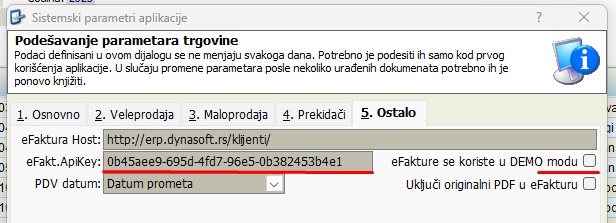
Kroz podešavanje u programu možete da podesite i način na koji će se vršiti obračun PDV-a kroz SEF za izlazne fakture. Podrazumevano je po datumu slanja. Možete još birati po datumu prometa i po datumu plaćanja. Kada su avansni računi u pitanju uvek će se koristiti obračun PDV-a po datumu plaćanja.
Ako želite da u okviru slanja elektronske fakture automatski dodate i originalni PDF izlaznog dokumenta to je moguće opcijom: Uključi originalni PDF u eFakturu.
Dalje koristite redovno Izlazne račune kupcima i avansne račune i imate mogućnost da svaki pojedinačni račun prenesete u SEF.
Prenos izlaznog dokumenta u SEF
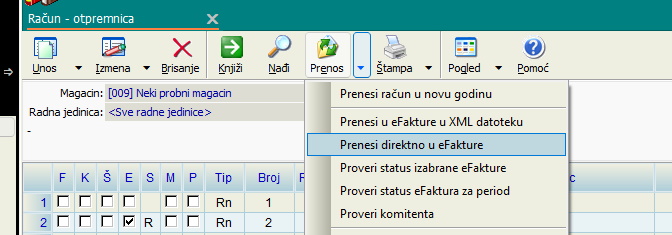
Prenos je trenutno omogućen za dve vrste dokumenata: izlazni račun i avansni račun. Sve ostale vrste dokumenata poput knjižnog odobrenja ili knjižnog zaduženja unosite ručno kroz SEF.
U sklopu redovnog tabelarnog pregleda izlaznih dokumenata imate dugme Prenos i preko njega birate opcije vezane za rad sa SEF-om.
Na tabelarnom pregledu su se pojavile dve nove kolone: E – check box status da li je dokument prenešen u SEF, S – status dokumenta u SEF-u. Postoji više mogućih statusa i svi su trenutno na engleskom jeziku:
- Sending – račun je trenutno u stanju slanja na SEF ali još uvek ne postoji potvrda da se dokument prebačen
- Sent – dokument je prebačen na SEF i može se videti na SEF portalu
- Approved – dokument je odobren od strane kupca
- Rejected – dokument je odbijen od strane kupca i potrebno ga je rasknjižiti kroz Poslovni Softver
- Cancelled – dokument ste vi stornirali kroz portal i potrebno ga je rasknjižiti kroz Poslovni Softver
Da biste dokument mogli da prenesete na SEF potrebno je da kupac bude registrovan. Status trenutnog komitenta možete proveriti izborom opcije Proveri Komitenta.
Prenos dokumenata birate strelicom ka dole kod dugmeta Prenos i izborom opcije Prenesi direktno u eFakture. Zatim sledi provera da li je kupac registrovan u SEF-u. U slučaju da nije nećete moći da prenesete izlazni dokument i potrebno je da ručno unesete zbirno ili pojedinačnu PDV evidenciju u samoj SEF aplikaciji. Za detalje kontaktirajte SEF portal. Dokument može samo jednom da se prenese u SEF.
Kada se dokument prenese u SEF više ga ne možete menjati.
Uvek i u bilo kojem trenutku možete izvesti izlazni dokument u XML datoteku pripremljenu za prenos u SEF. Obratite pažnju da ako takav dokument primenite kroz SEF portal Poslovni Softver neće moći da poveže izlazni dokument sa referentnim dokumentom u SEF-u. Ako želite da koristite sve opcije za rad sa SEF-om u Poslovnom Softveru uvek koristite opciju direktnog prenosa u SEF.
Provera statusa izlaznog dokumenta
Za svaki dokument koji je prenešen možete proveriti status u SEF-u. Postoji dva načina da to uradite:
- pojedinačno izborom opcije Proveri status izabrane eFakture
- grupno izborom opcije Proveri status eFaktura za period
Grupna provera statusa eFaktura otvara novi dijalog u kojem je potrebno izabrati odgovarajući period. Imate dve vrste perioda za izbor:
- promene u periodu – vezane su da stvarni trenutak promene dokumenta, recimo kada je dokument odobren ili odbijen od strane kupca. Ove vrste promene nudi SEF kao servis i moguće je proveriti ih zaključno sa juče, odnosno dan pre danas je poslednji mogući datum.
Program pamti poslednji datum pronađene promene i na taj način nudi da uvek dobijete sve promene koje do sada niste proveravali. - dokumenti u periodu – na ovaj način program prolazi kroz svaki pojedinačni dokument u izabranom periodu i vrši proveru kao kod pojedinačne provere.
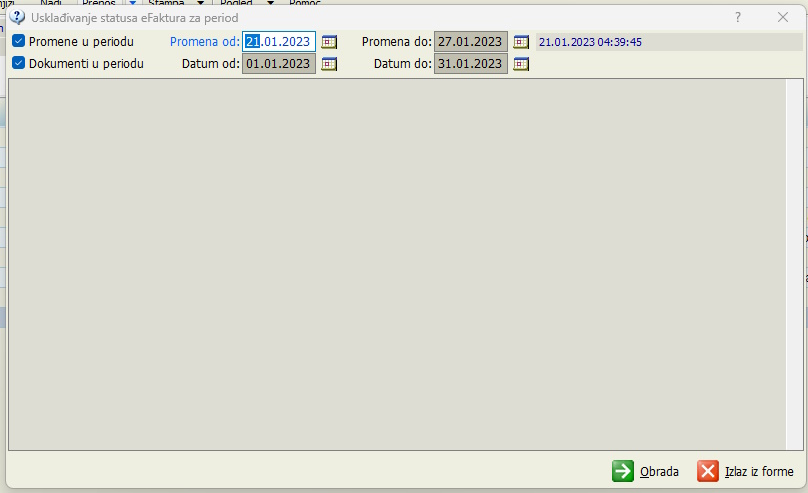
Pretraga dokumenata po statusu u SEF-u
Uvrštena je i pretraga izlaznih dokumenata po statusu na SEF-u:
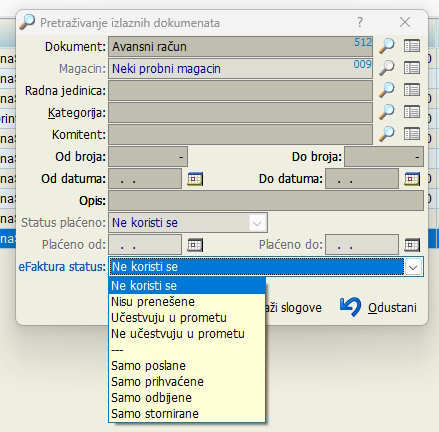
Još nekoliko napomena vezano za elektronske fakture:
- Jednom prenešen dokument se više ne može menjati, ali možete koristiti interni opis za dodatne i naknadne podatke za taj dokument
- Možete birati tekući račun izlaznog dokumenta koji će se koristiti prilikom formiranja elektronskog dokumenta
- Avansne račune radite kao i do sada i prenos će ih uzeti u obzir i povezati na SEF-u. Avansne račune od prošle godine ne morate prenositi u SEF ako to niste uradili do sada. Takvi avansni računi mogu da se koriste kao veza i konačni račun će imati ispravnu formu.
- Adresa slanja računa i adresa slanja robe u sklopu Poslovnog Softvera trenutno nemaju mogućnost prenosa u SEF. SEF bez obzira na izbor iz programa uvek koristi registrovanu adresu pravnog lica.
Srećan rad!

